在如今的移动互联网时代,智能手机已经成为人们生活中不可或缺的一部分。苹果 iPhone 以其出色的性能、简洁的设计和流畅的操作系统而备受用户青睐。然而,对于一些用户来说,苹果手机在某些功能上可能与其他品牌的手机有所不同,其中之一就是截长图功能。在日常使用中,我们经常需要截取长图来保存网页内容、聊天记录或其他长页面信息。那么,苹果手机怎么截长图呢?本文ZHANID将详细介绍苹果 iPhone 截屏长图的几种方法,帮助用户更好地利用这一功能。

一、苹果手机截长图的需求背景
在日常生活和工作中,我们经常会遇到需要截取长图的情况。例如:
保存网页内容:当我们在浏览网页时,可能会遇到一些有用的信息,如文章、教程、产品介绍等。如果这些内容较长,无法在一屏内显示完整,我们就需要截取长图来保存,以便随时查看。
记录聊天记录:在与朋友、家人或同事的聊天过程中,可能会有一些重要的对话或信息需要记录下来。如果聊天记录较长,逐个截图会非常麻烦,此时截长图就可以方便地将整个聊天记录保存下来。
制作文档或报告:在制作文档或报告时,我们可能需要插入一些长页面的截图,如网页截图、软件界面截图等。截长图可以让我们更方便地获取所需的截图内容,提高工作效率。
二、苹果手机自带的截屏功能介绍
苹果 iPhone 自带了截屏功能,可以通过同时按下手机的电源键和音量上键来实现。截屏后,图片会自动保存到手机的相册中。然而,这种截屏方式只能截取当前屏幕的内容,无法实现长图截取。
三、使用第三方应用截取长图的方法
1、Picsew
Picsew 是一款非常受欢迎的截图拼接工具,可以帮助用户轻松截取长图。以下是使用 Picsew 截取长图的步骤:
(1)在 App Store 中下载并安装 Picsew 应用。
(2)打开需要截取长图的页面,如网页、聊天记录等。
(3)按照正常的截屏方式,截取需要拼接的部分。可以多次截屏,以覆盖整个长页面。
(4)打开 Picsew 应用,它会自动识别手机相册中的截图。选择需要拼接的截图,点击 “长截图” 按钮。
(5)Picsew 会自动将选中的截图拼接成一张长图。用户可以对长图进行裁剪、调整顺序等操作,以达到最佳效果。
(6)完成后,点击 “保存” 按钮,长图将保存到手机相册中。
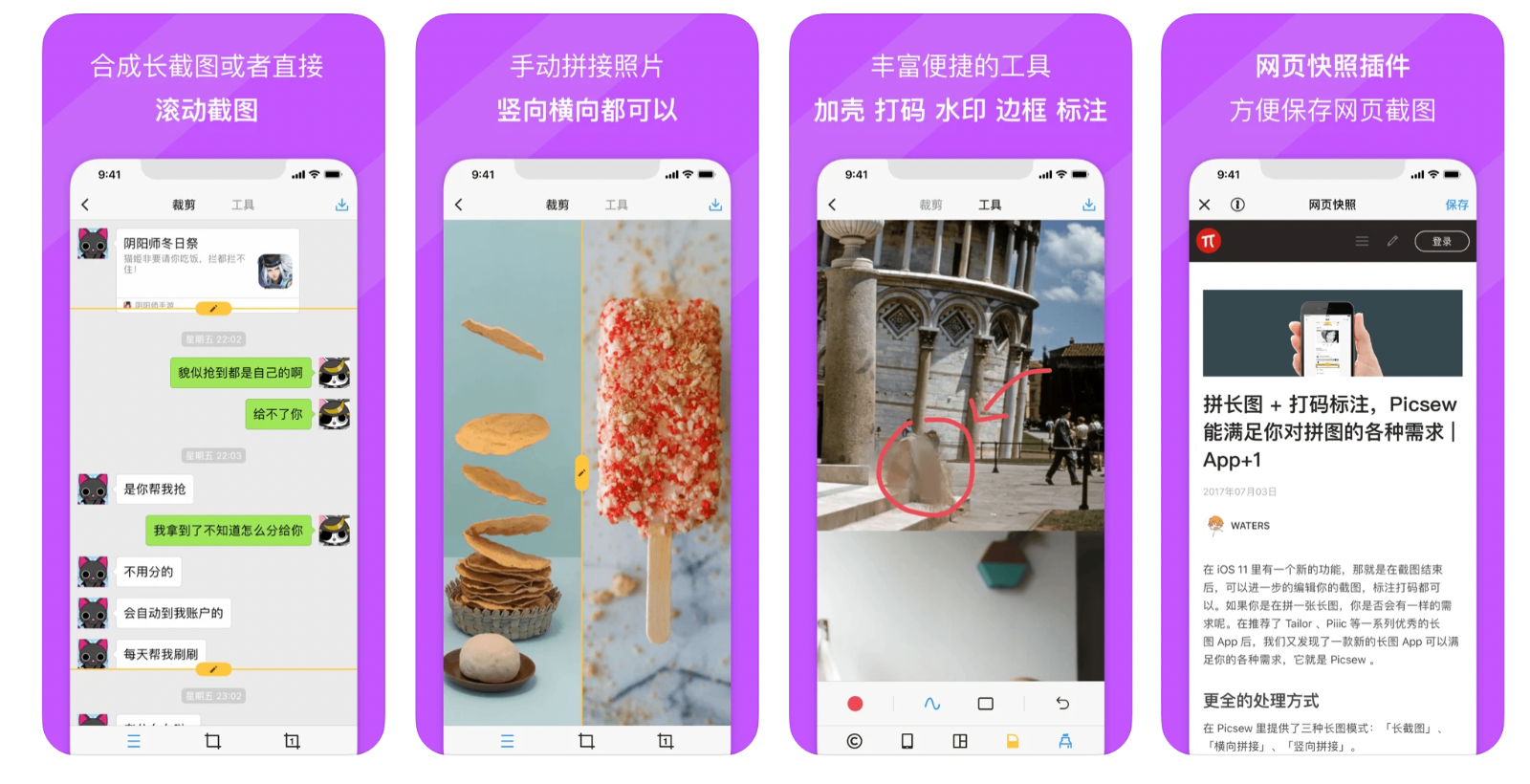
2、Tailor
Tailor 也是一款功能强大的截图拼接工具,使用方法与 Picsew 类似。以下是使用 Tailor 截取长图的步骤:
(1)在 App Store 中下载并安装 Tailor 应用。
(2)打开需要截取长图的页面,进行截屏操作。
(3)打开 Tailor 应用,它会自动扫描手机相册中的截图,并将相邻的截图拼接在一起。
(4)如果拼接结果不理想,可以手动调整截图的顺序或删除不需要的截图。
(5)点击 “分享” 按钮,可以将长图保存到手机相册、发送给他人或分享到社交媒体上。
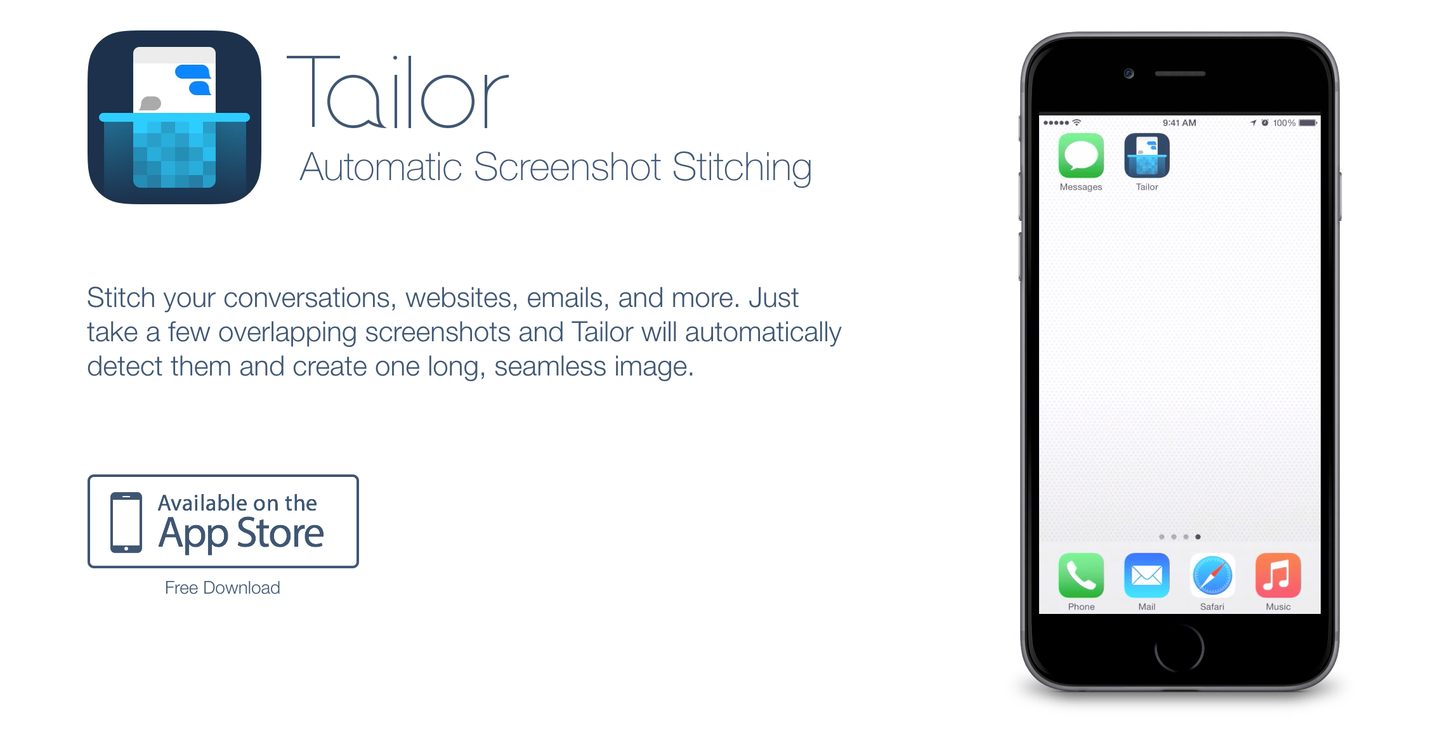
四、利用苹果手机自带的功能进行长图截取的技巧
虽然苹果手机没有直接提供长图截取功能,但我们可以通过一些技巧来实现类似的效果。以下是两种方法:
1、连续截屏后拼接
(1)打开需要截取长图的页面,按照正常的截屏方式,连续截取多个屏幕的内容。
(2)打开手机的 “照片” 应用,找到刚才截取的截图。
(3)点击 “选择” 按钮,选中需要拼接的截图。
(4)点击左下角的 “分享” 按钮,选择 “存储到“文件” "。
(5)在 “文件” 应用中,找到刚才存储的截图文件夹,长按其中一张截图,选择 “创建 PDF”。
(6)此时,手机会自动将选中的截图拼接成一个 PDF 文件。用户可以将 PDF 文件分享给他人或在其他设备上查看。
2、使用 Safari 浏览器的截图功能
(1)打开 Safari 浏览器,访问需要截取长图的网页。
(2)长按浏览器底部的 “分享” 按钮,选择 “整页”。
(3)此时,Safari 会自动生成网页的长截图预览。用户可以调整截图的范围,点击 “完成” 按钮进行保存。
(4)保存后的长截图可以在手机的 “照片” 应用中查看。
五、不同方法的优缺点比较
1、使用第三方应用的优缺点
优点:
(1)功能强大:第三方应用通常提供了更多的截图拼接选项,如调整顺序、裁剪、添加标注等,可以满足用户的各种需求。
(2)操作简单:这些应用的操作界面通常比较简洁,容易上手,即使是没有技术背景的用户也能轻松使用。
(3)兼容性好:可以适用于各种不同的场景,如网页、聊天记录、软件界面等。
缺点:
(1)需要下载安装:用户需要在 App Store 中下载并安装第三方应用,这可能会占用一定的手机存储空间。
(2)可能存在广告或付费功能:一些第三方应用可能会显示广告或提供付费功能,这可能会影响用户的使用体验。
2、利用苹果手机自带功能的优缺点
优点:
(1)无需下载安装:直接利用手机自带的功能进行长图截取,无需下载额外的应用,节省了手机存储空间。
(2)系统兼容性好:由于是苹果手机自带的功能,与系统的兼容性更好,不会出现兼容性问题。
缺点:
(1)操作相对复杂:相比第三方应用,利用手机自带功能进行长图截取的操作步骤可能会稍微复杂一些,需要用户进行一些额外的操作。
(2)功能有限:自带功能的截图拼接效果可能不如第三方应用那么强大,可能无法满足一些用户的高级需求。
七、注意事项和常见问题解答
注意事项
(1)在使用第三方应用截取长图时,要注意选择正规的应用,以确保数据安全。
(2)在拼接截图时,要注意截图的顺序和完整性,以免出现拼接错误。
(3)如果需要截取的长页面内容较多,可能会占用较大的手机存储空间,建议在截取长图后及时清理不需要的截图。
常见问题解答
(1)为什么我的苹果手机无法截取长图?
苹果手机本身没有直接提供长图截取功能,但可以通过第三方应用或利用手机自带的功能进行长图截取。如果无法截取长图,可能是操作方法不正确或使用的应用不兼容。
(2)截取的长图质量不好怎么办?
如果截取的长图质量不好,可以尝试调整截图的分辨率或使用更高质量的截图工具。同时,要注意在截取长图时保持手机屏幕的清晰和稳定,以免影响截图质量。
(3)第三方应用是否安全?
在选择第三方应用时,要注意选择正规的应用商店下载,并查看应用的评价和评分。同时,要注意保护个人隐私和数据安全,不要轻易授予应用不必要的权限。
八、总结
苹果 iPhone 虽然没有直接提供长图截取功能,但通过使用第三方应用或利用手机自带的功能,我们可以轻松实现长图截取。不同的方法各有优缺点,用户可以根据自己的需求和使用习惯选择适合自己的方法。在使用过程中,要注意数据安全和操作规范,以确保能够顺利地截取长图。希望本文介绍的方法能够帮助苹果手机用户更好地利用这一功能,提高工作和生活效率。
本文由@zhanid 原创发布。
该文章观点仅代表作者本人,不代表本站立场。本站不承担相关法律责任。
如若转载,请注明出处:https://www.zhanid.com/dnzs/1786.html
















